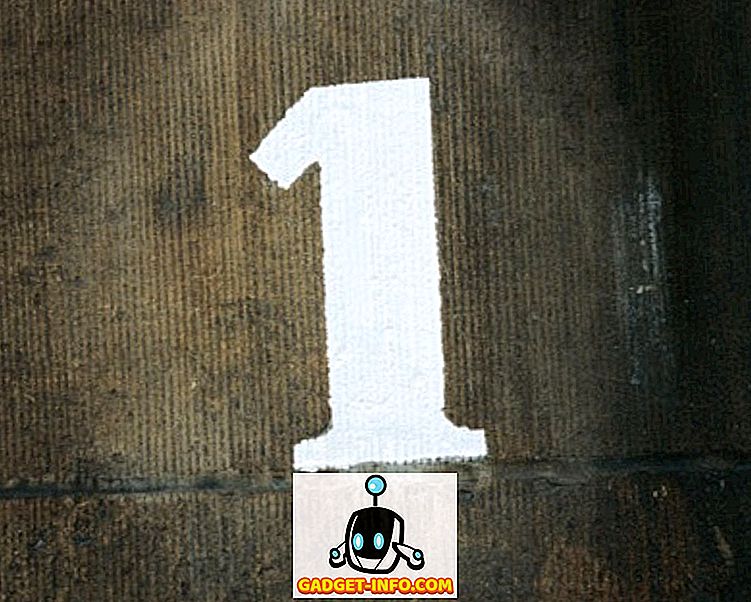Als je net bent verhuisd van een Windows-pc naar een Mac, is de kans groot dat een van je grootste frustraties met Mac het verwerken van meerdere vensters is. Natuurlijk kun je meerdere desktopcomputers openen en gemakkelijk tussen ze verplaatsen, maar het is niet hetzelfde als in de gesplitste schermmodus op twee bestanden naast elkaar te werken. De manier waarop Mac de gesplitste schermmodus implementeert, lijkt bijna een halfbakken functie. Het vinden van die groene stip en er vervolgens lang op klikken om het in te schakelen is gewoon te veel werk. Gelukkig zijn er verschillende apps van derden die u kunnen helpen dit probleem op te lossen. Vandaag verzamelen we de 10 beste Window Manager-apps voor Mac die u kunt gebruiken:
1. BetterSnapTool
Nadat ik meer dan 20 Window Manager-apps op mijn Mac had gebruikt, keerde ik terug naar BetterSnap Tool om te gebruiken als mijn persoonlijke tool. Hoewel het een zware competitie heeft gekregen van onze apps op de tweede en derde plaats, zijn er bepaalde functies die BetterSnap Tool een voorsprong gaven op de andere. Ten eerste kunt u zowel het trackpad als het toetsenbord gebruiken om met de app te communiceren . U kunt een app-venster in een van de vier hoeken slepen om ze in een kwart van de schermafmetingen te verkleinen. Als u de modus voor gesplitst scherm wilt activeren, sleept u het app-venster naar de zijkanten van het scherm. Als u het naar boven sleept, wordt een app op volledig scherm weergegeven. Dezelfde configuraties kunnen ook worden bereikt door op de gebruiker aanpasbare sneltoetsen te drukken.

Een van de belangrijkste functies die ontbreken in andere apps op onze lijst, is het instellen van aangepaste snapgebieden. In principe kunnen gebruikers vooraf de grootte van het app-venster bepalen en een toegewezen gebied toewijzen waaraan het venster wordt geklikt. Er is geen beperking bij het bepalen van het gebied en de grootte van het app-venster. Dit is een erg handige functie om te hebben, aangezien u de venstergrootte kunt instellen volgens uw voorkeur. Deze functie samen met de pittige prestaties bracht BetterSnap Tool naar de top van onze lijst.
Installeren: ($ 2, 99)
2. Magneet
Magnet is de meest betrouwbare en snappiest window manager-app van alle apps die ik heb geprobeerd. U kunt zowel sneltoetsen als trackpad gebruiken om het formaat van uw vensters te wijzigen. Een app-venster kan in de bovenste, onderste, linker of rechter helften worden verkleind of een kwart van uw schermgrootte in een van de vier hoeken. De enige reden dat het niet bovenaan onze lijst stond, is de afwezigheid van de mogelijkheid om de grootte van het app-venster aan te passen. Een ding dat in zijn voordeel is, is echter dat het betaalbaarder is. Als u op zoek bent naar een snelle en accurate vensterbeheerder, is dit uw beste keuze.

Installeren: ($ 0, 99)
3. Spektakel
Spectacle is een opensource window manager-app voor macOS, dus het is helemaal gratis . Laat je niet misleiden door de prijs, want het gaat tegen onze beste foto's in. Er is echter één ontbrekende functie die voor sommige gebruikers een deal-breaker kan zijn. Met Spectacle kunt u het formaat van het venster wijzigen met behulp van door de gebruiker aanpasbare sneltoetsen . Er is geen slepen-en-neerzetten-functie om het formaat van uw vensters hier te wijzigen. Tijdens het gebruik van deze software zult u echter geen compromis sluiten qua snelheid of nauwkeurigheid. Als u op zoek bent naar een gratis app die u helpt bij het beheren van uw vensters, dan is dit degene voor u.

Installeren: (gratis)
4. Venster netjes
De aanpak van Window Tidy voor het beheren van app-vensters is een beetje anders dan de drie beste keuzes in onze lijst. Wanneer u een appvenster vasthoudt om te slepen, kunt u onderaan in uw scherm kiezen uit verschillende grootten en positie van vensters. U kunt het app-venster naar de gewenste optie slepen om het formaat van het app-venster te wijzigen . U kunt zelfs uw eigen aangepaste formaten en posities toevoegen. Een ontbrekende functie is het uitsluiten van sneltoetsen op het toetsenbord om uw vensters in te delen. Het is echter een van de betere tools als u de functie slepen en neerzetten wilt gebruiken om uw vensters in te delen.

Installeren: ($ 0, 99)
5. GridSutra
Deze is bedoeld voor de hoofdgebruikers die meerdere vensters tegelijkertijd beheren . U activeert de interface van de app door op een door de gebruiker aanpasbare sneltoets te drukken. Vervolgens kunt u een willekeurig aantal app-vensters selecteren dat u wilt rangschikken en vervolgens hun posities selecteren. U kunt zelfs aangepaste formaten en posities toevoegen. Het enige nadeel is dat het enige tijd kost om de gewenste richting te selecteren. Dat gezegd hebbende, als je meerdere vensters wilt beheren, is dit de beste app voor jou. Het heeft een gratis proefperiode, waarna je de software moet kopen om het te gebruiken.

Installeren: ($ 4, 99)
6. Mozaïek
Mozaïek is vergelijkbaar met Window Tidy, maar het enige verschil is dat je de optie voor het wijzigen van de grootte van het venster boven aan je scherm ziet in plaats van onderaan. U kunt ook uw aangepaste spaties en formaten toewijzen . Naar mijn mening is het zelfs beter dan Window Tidy. Er zijn standaardconfiguraties. U hoeft alleen maar een venster op de juiste plek te slepen en neer te zetten om ze te schikken. Het juiste venster raken vereist een beetje meer precisie, omdat de vensteropties kleiner zijn. Het is ook geprijsd aan de hogere kant en de functies die het toevoegt, rechtvaardigen niet de prijs.

Installeren: ($ 9, 99)
7. Cinch
Cinch is een vensterbeheerder-app voor Mac die niet zwaar is op functies. Het biedt slechts drie vensterformaatposities, linker- en rechterhelften en volledig scherm. Het doet dat echter goed. De app is erg licht en pittig . Het is handig voor mensen die geen aangepaste sneltoetsen willen onthouden en iets willen dat eenvoudig is en gewoon werkt. U sleept en sleept het venster van een app eenvoudig naar de linker- en rechterkant om de modus voor gesplitst scherm te activeren. Als u het naar boven sleept, wordt de app op volledig scherm weergegeven. Het enige probleem is dat voor wat het biedt, de prijs te hoog is.

Installeren: ($ 6, 99)
8. MOOM
Als je een probleem hebt met het onthouden van sneltoetsen op het toetsenbord en het vinden en slepen van vensters om ze een beetje omslachtig te maken, dan is deze app iets voor jou. U hoeft slechts één toetsenbordopdracht te onthouden die de interface van de app start. De interface toont u een spiekbriefje met opdrachten samen met hun functie . U hoeft niets te onthouden. Een leuke functie is dat als je het venster van een app zodanig wilt rangschikken dat het meer dan de helft van het scherm nodig heeft, je het hier kunt doen. Gebruik eenvoudig de Move & Zoom-functie onderaan het cheat sheet. Als je van instructies houdt, probeer deze dan uit.

Installeren: ($ 9, 99)
9. Divvy
Divvy biedt een andere benadering voor het wijzigen van de grootte van het venster en vraagt daar een flinke prijs voor. Wanneer de app wordt gestart, is de app-interface slechts een raster van vierkanten die uw bureaubladgebied vertegenwoordigen . U kunt een app selecteren en vervolgens de vierkanten selecteren om uw app in dat gebied te positioneren. Dit maakt het proces echter erg langzaam. Ook is het lastig om meerdere vensters te beheren, omdat je de apps afzonderlijk moet selecteren om ze te vergroten of verkleinen. Deze app is het meest geschikt voor mensen die op zoek zijn naar een app waarmee ze het formaat van het venster van hun app kunnen aanpassen en hoeven niet te multitasken.

Installeren: ($ 13, 99)
10. Amethist
Amethyst herschikt de app-vensters automatisch zonder enige invoer . De eerste app wordt gestart in de modus Volledig scherm, de tweede app wordt half enzovoort. Je krijgt een sneltoets om te draaien tussen verschillende arrangementen en dat is het dan. In mijn gebruik heb ik ontdekt dat het goed werkt totdat 3 apps open zijn . Daarna geeft het niet meer op en beginnen de app-vensters elkaar te overlappen. Amerthyst is een beetje anders en dus niet voor iedereen geschikt. Het is voor iemand die altijd op meerdere vensters op dezelfde desktop werkt of voor iemand die gewoon te lui is.

Installeren: (gratis)
Krijg Windows-pc zoals Window Management op Mac
Window snap is een van de meest gewilde functies van Mac-gebruikers. Hoewel Apple een functie voor het uitlijnen van vensters heeft opgenomen, is deze niet intuïtief en eenvoudig te gebruiken. Welnu, dat is waar de bovengenoemde beste windowmanager-apps voor Mac in het spel komen. Deze apps helpen je om het spel van je scherm te laten klikken op de Mac. Dus ga door en download de versie die bij u past en aan de slag gaat. Vertel ons als u van onze lijst houdt in de commentaarsectie hieronder.